Slack의 멋진 기능 중 하나는 특정 명령에 응답하는 봇인 Slackbot입니다. Slackbot은 선택한 활성화 문구가 사용될 때 사용자 지정 가능한 자동 응답을 제공하도록 구성할 수도 있습니다. 이 자동 응답 기능은 유용한 정보를 제공하도록 구성할 수 있지만 더 재미있는 응답으로 구성할 수도 있습니다.
Slackbot의 잠재적으로 유용한 자동 응답의 예는 누군가가 "What's our address?"라는 메시지를 게시할 때 회사 주소를 게시하는 것입니다. 마찬가지로 Slackbot은 누군가 "wifi"라는 단어를 입력할 때 Wi-Fi 비밀번호를 게시하도록 구성할 수 있습니다.
한 가지 유의해야 할 점은 메시지에 활성화 문구만 포함되어 있지 않더라도 전체 활성화 문구가 포함된 모든 메시지에 Slackbot이 자동으로 응답한다는 것입니다. 예를 들어, 작업 공간에 "wifi"라는 단어가 게시될 때 Wi-Fi 비밀번호에 대한 메시지를 게시하도록 Slackbot을 구성하면 Slackbot은 누군가가 "wifi"라는 단어, "와이파이 비밀번호가 뭐야", 또는 "와이파이인가"라는 메시지를 게시하면 Wi-Fi 비밀번호에 대한 자동 응답으로 응답합니다. 아래에?".
활성화 문구가 너무 일반적이지 않은지 확인하는 것이 좋습니다. 그렇지 않으면 응답이 너무 자주 전송되어 성가시게 될 수 있습니다. 마찬가지로 활성화 문구가 너무 구체적이지 않은지 확인하는 것이 좋습니다. 도움이 되지만 지나치게 긴 활성화 문구를 잊어버리거나 질문과 같은 구두점을 포함하는 것을 잊어버린 경우 표시.
팁: 활성화 문구는 대소문자를 구분하지 않으므로 걱정할 필요가 없습니다. 그러나 물음표와 같은 특수 문자는 활성화 문구에 포함될 경우 중요합니다.
보다 가벼운 자동 응답을 위해 Slackbot이 동전을 던지거나 주사위를 굴리도록 구성할 수 있습니다. 각 응답을 새 줄에 입력하여 단일 활성화 구문에 대해 여러 응답을 구성할 수 있습니다. 무작위 응답이 선택됩니다. 즉, 활성화 문구 "flip coin"에 "heads" 또는 "tails"로 응답하도록 Slackbot을 구성할 수 있습니다. 주사위를 굴리기 위해 활성화 문구 "d20"에 대해 1에서 20까지의 숫자를 구성할 수 있습니다. "머리"와 "꼬리"를 구성하여 동전 던지기와 같은 것에 비밀 응답을 추가할 수도 있습니다. 각각 100번씩 응답한 다음 다음과 같은 응답을 합니다. 옆!".
팁: 활성화 문구를 쉼표로 구분하여 동일한 출력에 대해 여러 활성화 문구를 구성할 수도 있습니다.
자동 Slackbot 응답을 구성하는 방법
Slackbot 자동 응답을 구성하려면 작업 공간 사용자 지정 설정으로 이동해야 합니다. 그렇게 하려면 먼저 오른쪽 상단 모서리에 있는 작업 공간 이름을 클릭해야 합니다. 그런 다음 드롭다운 메뉴에서 "설정 및 관리"를 선택한 다음 "사용자 지정
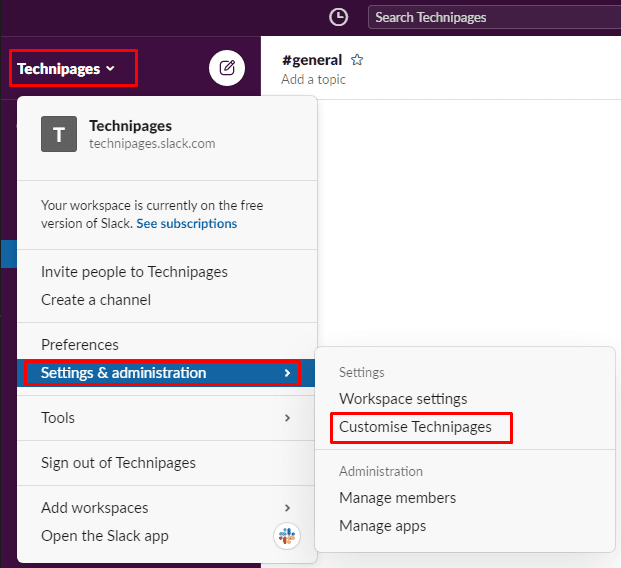
작업 공간 사용자 지정 설정에 들어가면 "Slackbot" 탭으로 전환한 다음 "새 응답 추가"를 클릭하여 새 자동 응답을 추가합니다.
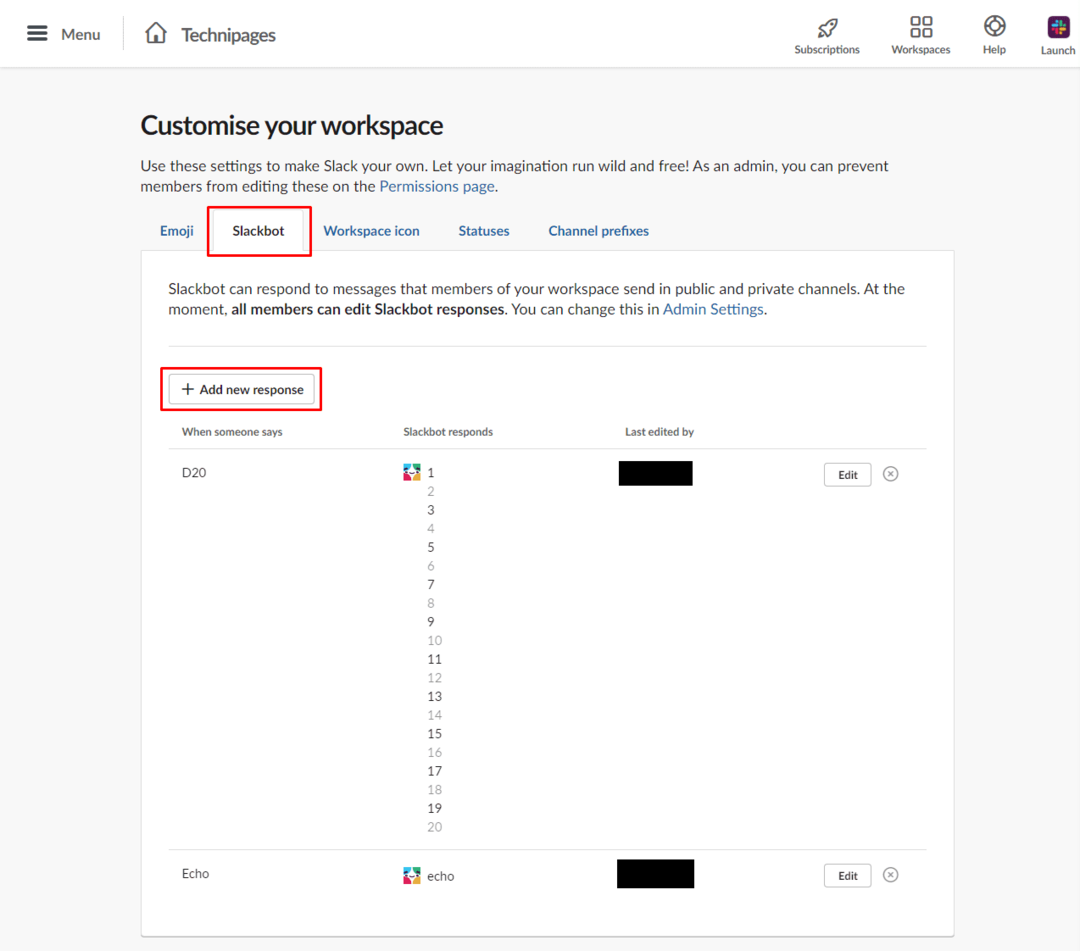
"때가 말할 때" 텍스트 상자에 하나 이상의 활성화 문구를 입력한 다음, "Slackbot 응답" 텍스트 상자에 가능한 응답을 입력하고 "저장"을 클릭합니다.
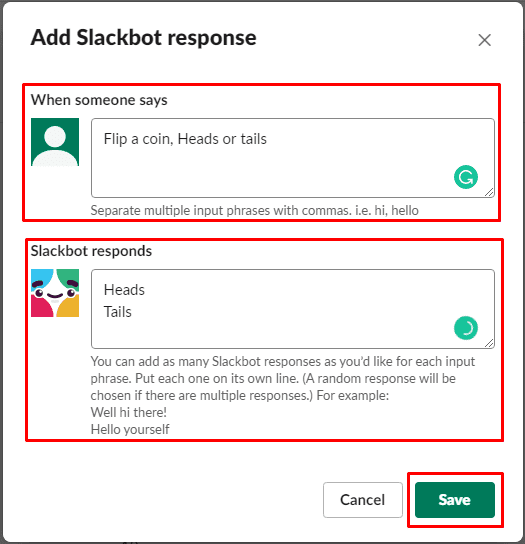
Slackbot 자동 응답은 유용한 정보를 제공하거나 작업 공간에서 가벼운 재미를 제공할 수 있습니다. 이 가이드의 단계에 따라 작업 공간에 사용자 지정 자동 Slackbot 응답을 추가할 수 있습니다.